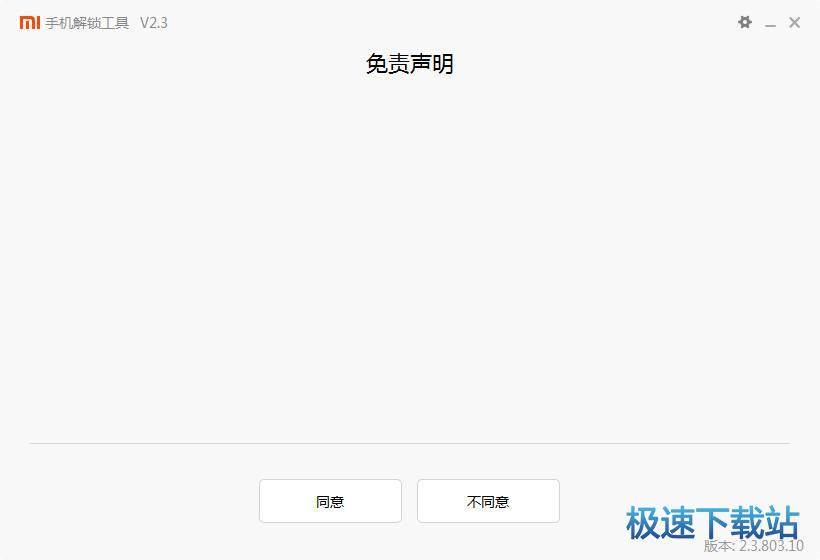小米手机解锁工具下载申请解锁教程
时间:2020-07-12 17:39:00 作者:无名 浏览量:54
小米手机解锁步骤:
1.首先,我们需要在“小米官方网站”申请解锁权限:
直接进入“小米资源下载中心”页面,点击“MIUI”按钮进入,待打开如图所示的界面后,点击“解锁”导航栏进入,并点击“立即解锁”按钮。
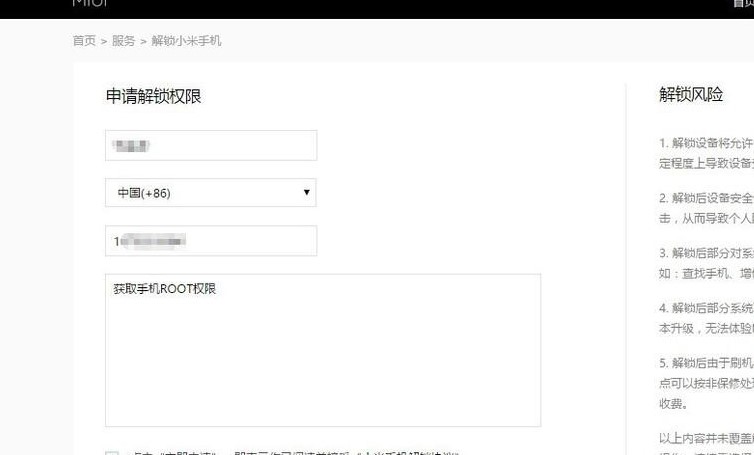
2.接下来利用“小米账户”完成登陆操作,并在显示出的“申请解锁权限”页面中,输入相关个人信息,勾选“立即申请”项,点击“立即申请”按钮。
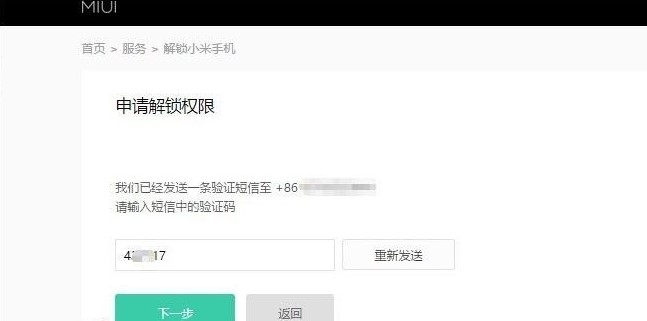
小米手机解锁工具如何使用图二
3.接下来手机将收到一条验证信息,将其中的“验证码”填写到如图所示的“验证框”中,点击“下一步”按钮,即可完成“小米手机申请解锁权限”的申请操作。

小米手机解锁工具如何使用三
4.然后,我们需要等待小米官方对此申请的审核操作。大概需要15个工作日左右,如果针对小米手机解锁的申请通过后,将以短信形式通知。如图所示:
5.待解锁小米手机申请通过后,再次进入“解锁小米手机”界面,点击“解锁工具下载”按钮以下载小米手机解锁工具。
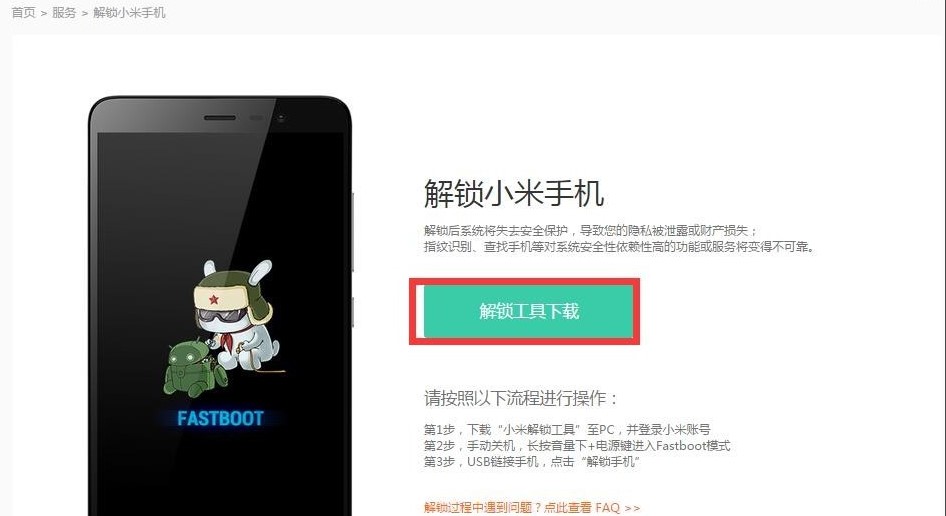
小米手机解锁工具如何使用图四
6.获取“解锁工具”后进行解压操作。完全关闭手机,长按【音量下】+【电源键】进入Fastboot模式。
7.接着将手机与电脑通过USB数据线进行连接,双击“MiFlashUnlock.exe”程序即可弹出如图所示的“免责申明”界面,直接点击“同意”按钮。
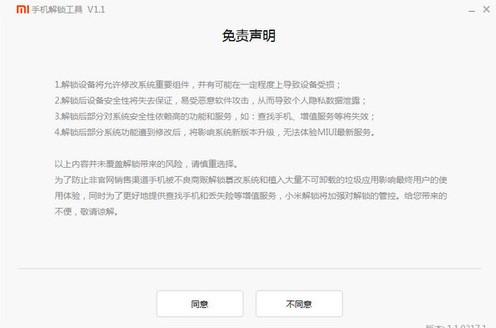
小米手机解锁工具如何使用图五
8.在弹出如图所示的“登陆小米账户以解锁你的设备”界面中,利用小米账户完成登陆操作。
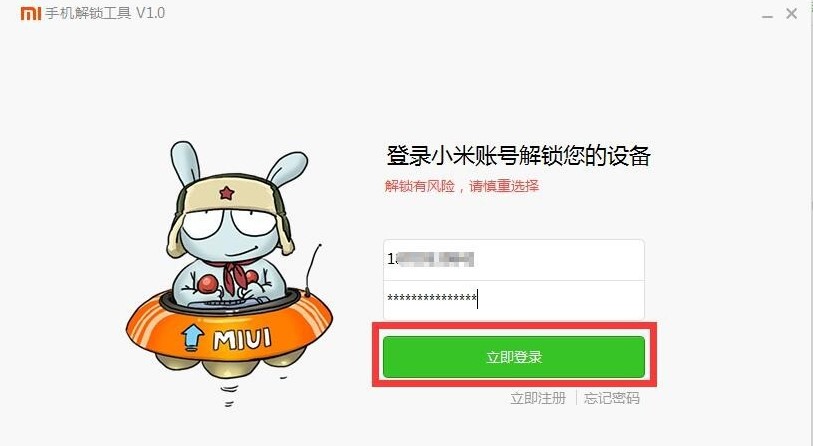
小米手机解锁工具如何使用图六
9.接下来“小米解锁工具”将完成账户是否具有解锁权限的审核操作,当弹出如图所示的“解锁须知”界面时,点击“解锁”按钮。
10.最后“小米解锁工具”将完成“验证设备信息”、“解锁”两个操作。至此小米手机完成解锁操作。
小米解锁工具 3.3.1212.33 官方绿色版
- 软件性质:国产软件
- 授权方式:免费版
- 软件语言:简体中文
- 软件大小:43385 KB
- 下载次数:7176 次
- 更新时间:2020/7/12 3:22:19
- 运行平台:WinXP,Win7,...
- 软件描述:小米解锁工具是一款小米官方推出的小米手机红米手机解锁软件,在下载使用前一定要注意... [立即下载]
相关资讯
相关软件
电脑软件教程排行
- 怎么将网易云音乐缓存转换为MP3文件?
- 比特精灵下载BT种子BT电影教程
- 微软VC运行库合集下载安装教程
- 土豆聊天软件Potato Chat中文设置教程
- 怎么注册Potato Chat?土豆聊天注册账号教程...
- 浮云音频降噪软件对MP3降噪处理教程
- 英雄联盟官方助手登陆失败问题解决方法
- 蜜蜂剪辑添加视频特效教程
- 比特彗星下载BT种子电影教程
- 好图看看安装与卸载
最新电脑软件教程
- 小米手机解锁工具下载申请解锁教程
- 手机变砖?线刷宝一键救砖教程
- 美图秀秀iPad版官方下载使用方法
- 好用客服聊天助手下载使用方法
- 谷歌拼音输入法设置向导使用方法
- 风行视频播放器下载使用教程
- 百度一键刷机工具使用教程
- XV视频格式转换器下载使用教程
- 局域网P2P终结者操作技巧
- MagSearch磁力链在线播放器使用方法
软件教程分类
更多常用电脑软件
更多同类软件专题